
Como configurar roteador Xiaomi via Wi-Fi
Veja neste tutorial completo, como configurar um roteador Xiaomi através do celular ou notebook via rede Wi-Fi. Saiba também como instalar o dispositivo, observando em qual entrada você plugará o cabo de rede. Confira também como redefinir (reset) o roteador para retorná-lo para sua configuração de fábrica, para apagar todas as configurações feitas anteriormente, caso o roteador já seja usado.
Este tutorial pode ser usa para configurar quase todos os modelos de roteadores Xiaomi, baixo alguns exemplos:
- Roteador Wi-Fi Xiaomi Mi Router 4A / Mi Router 4A Gigabit
- Roteador Wi-Fi Xiaomi Mi Router 4C
- Roteador Wi-Fi 6 Xiaomi AX1800
- E outros.
Instalado o roteador Xiaomi
Esses são os primeiros passos que deve seguir, antes de iniciar a configuração do seu roteador Xiaomi:
- Conecte a fonte de alimentação ao roteador e, em seguida, ligue-a na tomada elétrica (a luz do sistema acenderá na cor laranja e ficará fixa na em azul após a estabilização).
- Conecte o cabo (RJ45 azul ou amarelo) de rede do Modem na porta WAN do Roteador e aguarde a luz de status de conexão ficar na cor azul.
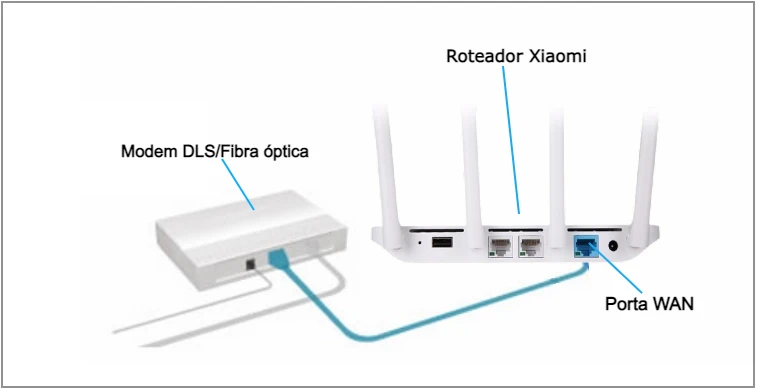
O roteador agora está pronto para iniciar a configuração. Continue lendo até concluir todos os passos do procedimento.
Nota: Se o roteador já for usado, talvez seja necessário fazer um reset de fábrica para apagar as configurações anteriores (passos no final do post).
Configurando o roteador Xiaomi através do celular ou notebook
No passo a passo abaixo, ensinaremos como configurar o roteador Xiaomi usando o celular ou notebook.
Passo 1: No seu dispositivo, vá para tela de redes sem fio disponíveis e faça o seguinte:
- No celular, acesse Configurações > Wi-Fi. Toque em p/ex. “Xiaomi_9B92” e clique em “Conectar”.
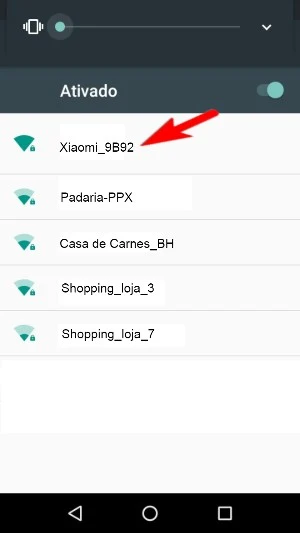
- No notebook (Windows 10/11), clique no ícone do wi-fi localizado no canto direito da barra de tarefas. Na lista de redes sem fio disponíveis, selecione p/ex. “Xiaomi_9B92” e clique em “Conectar”.
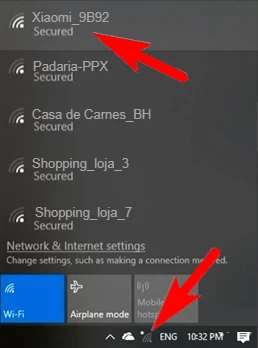
Depois de seguir uma das instruções anteriores, ambos os caminhos lhe enviarão para tela de configuração do roteador.
Passo 2: Clique em “Agree” (Concordar). Caso esta página não seja exibida, digite “http://192.168.31.1” ou “”miwifi.com” (sem aspas) na barra de endereço do navegador e pressione a tecla Enter.
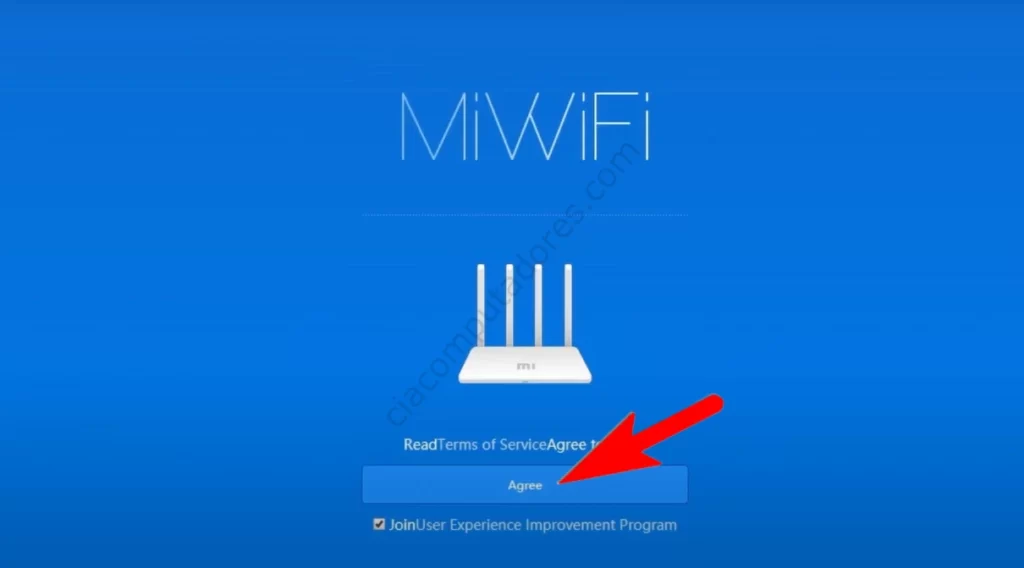
Passo 3: Na tela seguinte, digite um Nome que deseja usar na sua rede “Wi-Fi” e uma senha com no mínimo 8 caracteres. Depois, clique em “Next” (Próximo).
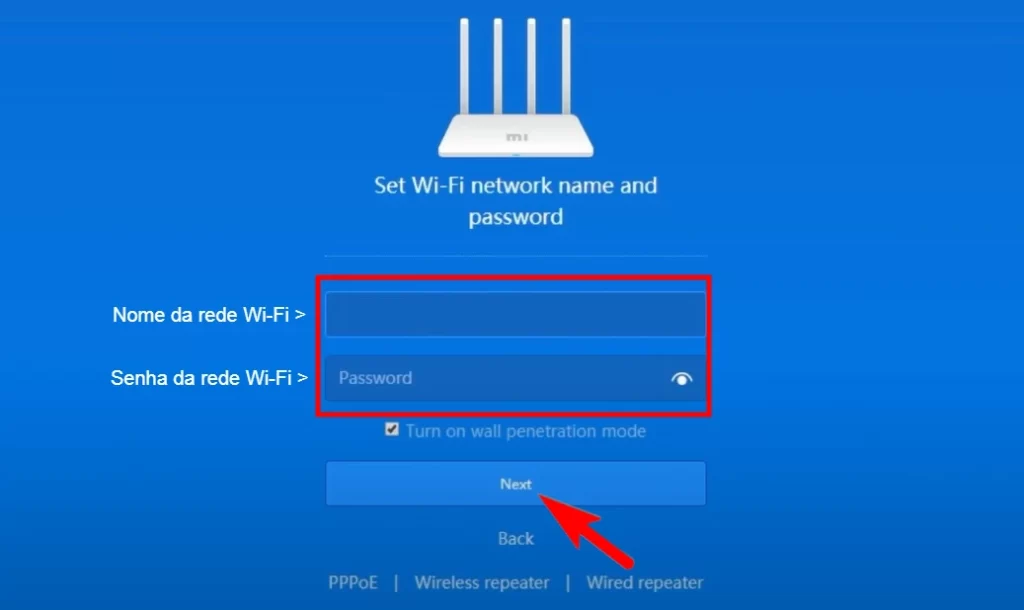
Passo 4: Selecione o local onde o roteador será utilizado por você; Home, Company ou Other (casa, empresa, outros). Em seguida, digite a senha do Administrador no campo logo abaixo e, clique em “Set up successfully” (Configuração com sucesso).

Passo 5: Aguarde criação das redes 2.4G e 5G Wi-Fi. Os nomes das redes serão quase idênticos, com exceção da 5G.
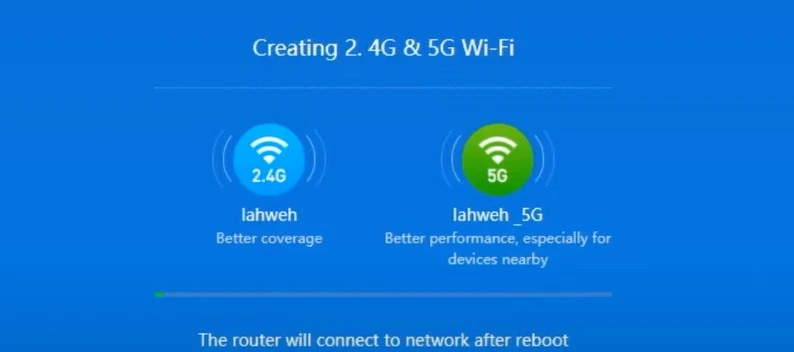
Passo 6: Para concluir, clique em “Connect to network” (Conecte-se à rede). Se você usa conexão DHCP na sua rede, pode navegar normalmente.
No entanto, se a conexão for PPPoE, você deve clicar em “Router admin page” (Página de administração do roteador) e seguir as instruções do próximo passo a passo.
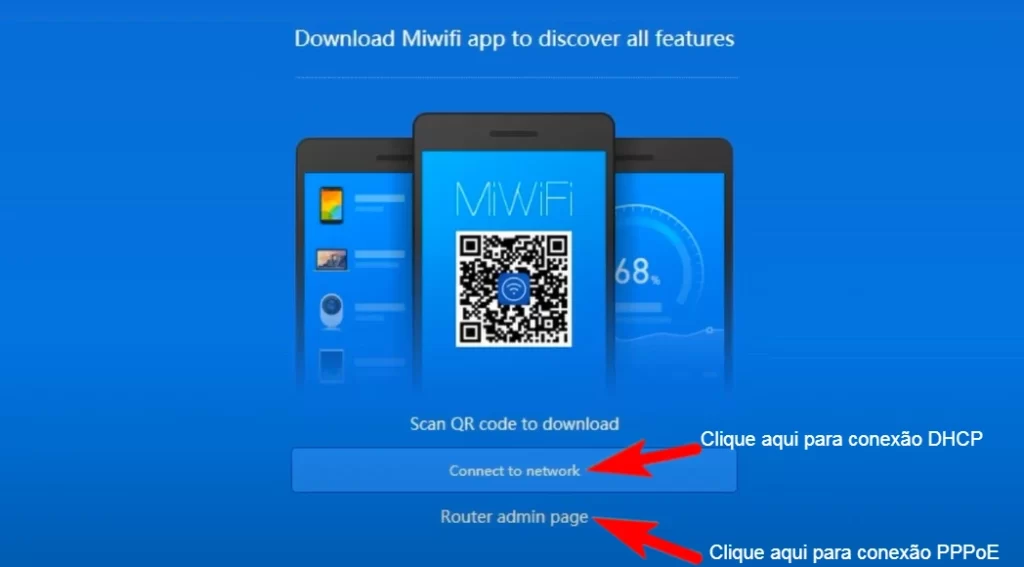
Configurando conexão “PPPoE” no roteador Xiaomi
Se você possui um serviço de internet que usa conexão PPPoE para conectar a rede mundial de computadores, siga os passos para configurar a internet no seu roteador Xiaomi.
Nota: É necessário ter em mãos as informações de login (e-mail e senha) do seu provedor de internet.
Passo 1: Ao acessar a página de login do roteador, digite a senha de Administrador (aquela que você criou no passo 4) e, em seguida, clique na seta ao lado.
Nota: Se apareceu o erro “Não é possível aceder a este site” ao tentar acessar a página de configuração, digite 192.168.31.1 no endereço do navegador e clique em “Ir ou Enter”.
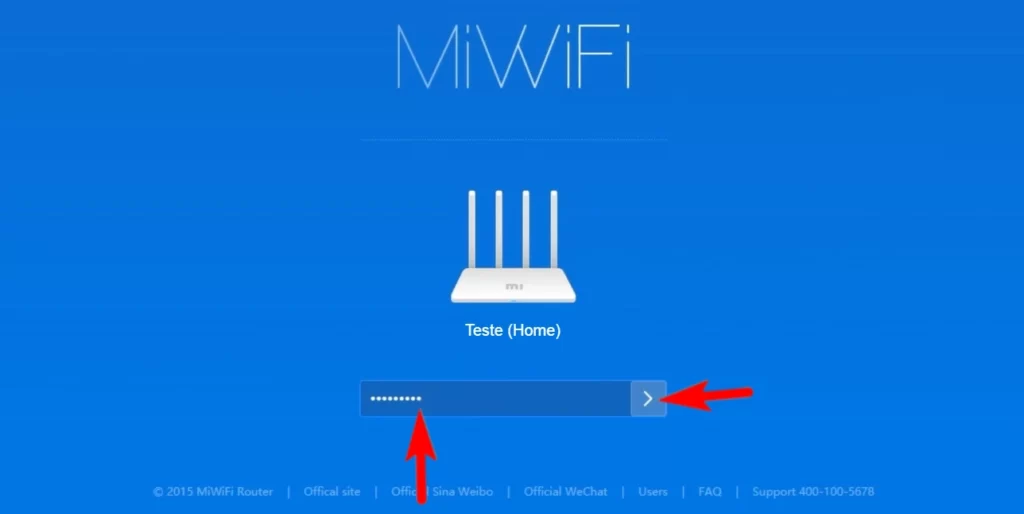
Passo 2: Na página do roteador, clique em “Settings” (Configurações) e depois em “Network settings” (Configurações de rede).
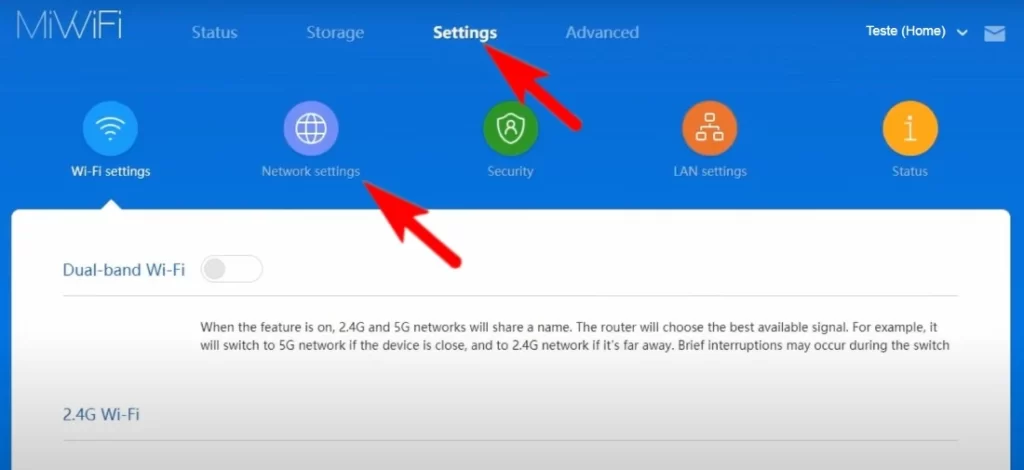
Passo 3: Clique em “Connection” (Conexão), selecione “PPPoE, marque “Configure manually” (Configurar manualmente), digite um nome para o serviço (opcional) e clique em “App” (Aplicar) para finalizar.
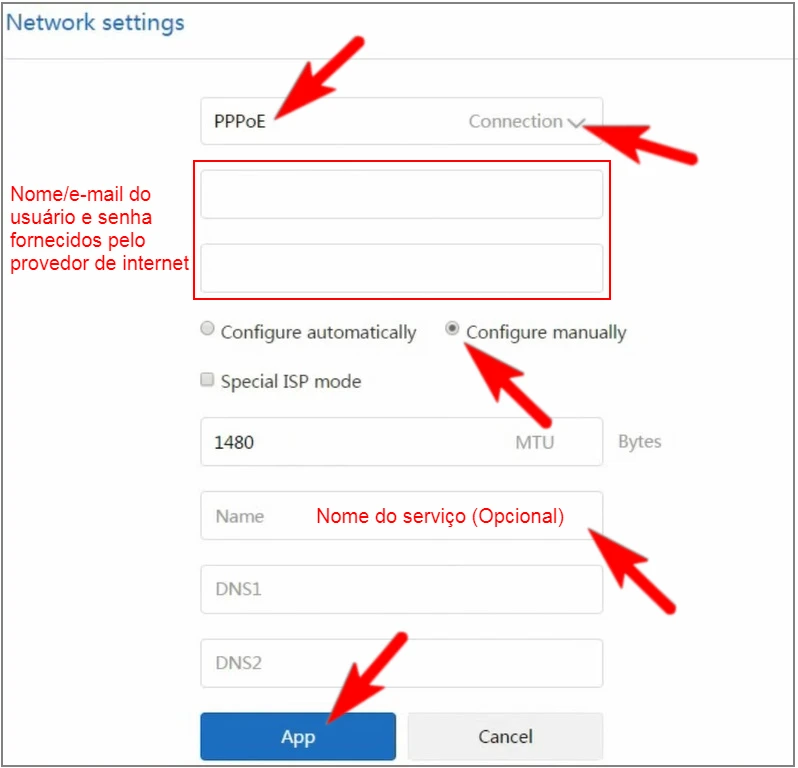
Como resetar roteador Xiaomi para a configuração de fábrica?
- Com o roteador ligado e já estabilizado, mantenha pressionado por 5 segundos o botão de reset na base do aparelho.
- Quando a luz de status ficar na cor laranja, pare de pressionar o botão.
- Feito!
Aguarde o roteador reiniciar e estabilizar (a luz ficará fixa na cor azul) para realizar uma nova configuração.









